Hur man återställer en bärbar dator till fabriksinställningarna
I nästan 90 % av fallen, för nybörjare av persondatorer eller bärbara datorer, börjar enheterna arbeta långsammare eller fryser. Människor försöker lösa problemet på egen hand genom att installera om operativsystemet för att återställa enheten till sitt ursprungliga tillstånd.

Men för att utföra en sådan procedur måste du ha en god förståelse för denna process, annars kan du göra ett stort antal allvarliga misstag, varefter den bärbara datorn måste tas till ett servicecenter. Dessutom finns det väldigt ofta situationer där utrustningen är helt omöjlig att återställa utan att byta ut interna komponenter.
Innehållet i artikeln
När ska du återställa din bärbara dator till fabriksinställningarna
Det vanligaste skälet till att använda standardinställningar är att utrustningen fryser eller att dess prestanda minskar. Detta kan hända av många anledningar, men oftast är orsaken till detta att hårddisken är överfylld. För att lösa det här problemet, radera bara onödiga filer och frigör enhetens minne. För att systemet ska fungera så effektivt som möjligt måste hårddiskutrymmet vara minst 65 % ledigt.
Viktig! Om enheten har två hårddiskar rekommenderas det under inga omständigheter att fylla den enhet som operativsystemet är installerat på.Denna disk är endast avsedd för lagring och användning av systemfiler. Därför bör du installera operativsystemet på en separat disk, som har den minsta mängden minne.
Det händer dock väldigt ofta att den bärbara datorns minne är nästan tomt, men det fungerar fortfarande med stora förseningar. Detta kan bero på förekomsten av virus eller på ett stort antal installerade program. Med en enorm ansamling av filer börjar operativsystemet också sakta ner. Och för att lösa detta behöver du bara rengöra den bärbara datorns minne. Dessutom rekommenderas det också att defragmentera disken - detta kommer att rensa enhetssektorerna från onödiga filer. För att rengöra systemet kan du tillgripa speciella program som kommer att göra det här jobbet så snabbt och effektivt som möjligt. Det mest populära programmet för detta är CCleaner.
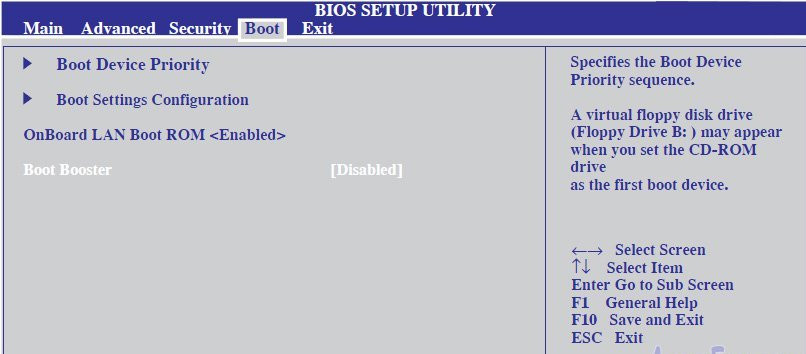
Det är med dessa problem som användarna återställer fabriksinställningarna. Men som det blev känt kan du lösa detta själv utan att ta till så allvarliga åtgärder. Dessutom, i det här fallet, sparas alla inställningar, installerade program och filer.
Men det finns också allvarligare problem där du definitivt inte kan klara dig utan fabriksinställningar, oftast är dessa:
- Närvaron av virus i systemet;
- Programvarufel;
- OS-blockering;
- Omstart av den bärbara datorn, eller oförmågan att slå på den (möjligen också på grund av mekanisk skada på dess komponenter);
- Fel från oerfarna användare, där operativsystemet inte kan fungera fullt ut;
Hur man återställer fabriksinställningar: metoder
För att kunna utföra dessa steg måste ett licensierat OS vara installerat, annars blir det helt enkelt omöjligt att återställa. Du kan göra det antingen självständigt eller med hjälp av specialister.Men hantverkarnas arbete är som regel endast begränsat till att ersätta operativsystemet, och dessa har helt andra konsekvenser.
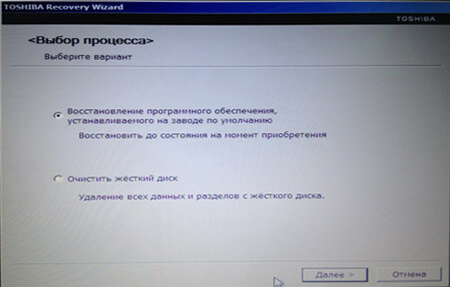
Att återställa genom startparametrarna är den enklaste och vanligaste metoden. För att använda den måste du följa dessa steg:
- Vi trycker på strömknappen på den bärbara datorn, och samtidigt börjar vi trycka på F-tangenten upprepade gånger. Om ett fönster visas med inskriptionen "Avancerade startalternativ", indikerar detta att allt gjordes korrekt;
- I samma fönster, använd pilarna på tangentbordet för att gå ner flera positioner och välj "Reparera din dator" med Enter-tangenten.
- Ett informationsfönster kommer nu att informera dig om att systemåterställningen startar. Om användaren tidigare har ställt in ett lösenord måste det anges för att bekräfta åtgärden;
- Efter några korta steg måste du välja värdet "Systemåterställningsalternativ". Systemåterställningsprocessen börjar, allt du behöver göra är att vänta på att utrustningen slås på;
- Allt är klart, vi uppdaterar drivrutinerna och installerar nödvändig programvara.
Ägare av en licensierad Windows OS-serie kan slutföra processen mycket snabbare om de tidigare har skapat återställningspunkter. Det är dock bara avancerade användare som är väl insatta i detta som har dem. För att återgå till ett senare värde måste du gå till avsnittet "Systemegenskaper" - du kan hitta det genom att högerklicka på ikonen "Den här datorn". Därefter måste du välja objektet "Systemskydd", i fönstret där ikonen "Återställning" visas, och du måste klicka på den.
Du kan skapa en återställningspunkt där genom att klicka på ikonen "Skapa". Du kan göra detta när som helst, eftersom det kommer att vara till stor hjälp vid eventuella problem i framtiden.Poäng kan uppdateras dagligen - tack vare detta blir skillnaderna mellan systemen minimala.
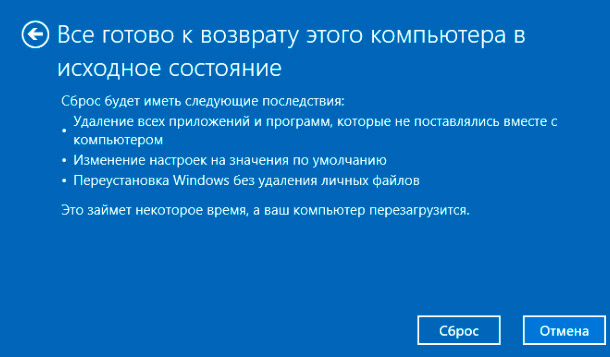
När du inte kan återställa din bärbara dator till fabriksinställningarna
Att återställa användarinställningar är oftast omöjligt när ett nytt operativsystem är installerat. På grund av detta raderas partitionen som ansvarar för motsvarande återställning - detta kan lösas med installationsskivor, som säljs komplett med utrustningen. Men om en sådan disk saknas kommer det helt enkelt att vara omöjligt att återgå till standardinställningarna; du måste uppdatera operativsystemet helt. Vissa tillverkare har tagit detta problem på allvar, varför de säljer speciella återställningsskivor.
Vissa bärbara modeller är också skyddade från att uppdatera inställningar. Det rekommenderas inte att kringgå ett sådant block på egen hand, eftersom det avsevärt kan förvärra situationen. Dessutom, även om det kan formateras, under systemuppdateringar, kan allvarliga problem uppstå som bara en ansvarig specialist kan hantera.




